উইন্ডোজ বিভিন্ন সেটিংস, প্রোগ্রাম এবং ড্রাইভারগুলি যা আপনার পিসিটিকে সুসংগতভাবে চালানোর জন্য একযোগে ইন্টারঅ্যাক্ট করে তা পূর্বে লোড হয়ে আসে। দুর্ভাগ্যক্রমে, এই মিশ্র পরিবেশটি সাধারণত সামঞ্জস্যের সমস্যা এবং সফ্টওয়্যার সংঘাতের দিকে পরিচালিত করে যা বিভিন্ন উপায়ে প্রকাশিত হয়।
ফলাফলটি হ'ল আপডেটগুলি ইনস্টল করতে ব্যর্থ হতে পারে, বা উইন্ডোজ সঠিকভাবে শুরু করতে লড়াই করতে পারে, প্রায়শই মন্দা, হিমশীতল, বিএসওডস বা ক্র্যাশ হয়ে যায় leading ।
একটি ক্লিন বুট করা আপনার পিসিতে কোনও অন্তর্নিহিত সফ্টওয়্যার বিরোধ বা সমস্যাগুলি খুঁজে পেতে আপনাকে সহায়তা করার জন্য সমস্ত অ-প্রয়োজনীয় পরিষেবা অক্ষম করে। এই নির্দেশিকায়, আমরা একটি পরিষ্কার বুট সংজ্ঞায়িত করব, কখন এটি ব্যবহার করব এবং উইন্ডোজ 10-এ কীভাবে বুট পরিষ্কার করতে হবে p

ক্লিন বুট কী?
একটি ক্লিন বুট ডায়াগনস্টিক পদ্ধতির সাথে জড়িত উইন্ডোজে অপ্রয়োজনীয় পরিষেবাদি অক্ষম করা এবং প্রয়োজনীয় স্টার্টআপ প্রোগ্রাম এবং ড্রাইভারের একটি সর্বনিম্ন সেট দিয়ে সিস্টেম শুরু করা। এইভাবে, আপনি নির্ধারণ করতে এবং পৃথক করতে পারেন যে অ্যাপ্লিকেশন বা প্রোগ্রাম আপনার পিসি ব্যবহার করার সময় আপনি যে সমস্যার সম্মুখীন হচ্ছেন তা সৃষ্টি করছে causing
একটি পরিষ্কার বুট করা নিরাপদ মোডে উইন্ডোজ শুরু করা এর অনুরূপ। একটি পরিষ্কার বুট আপনাকে প্রারম্ভকালে কোন প্রোগ্রাম এবং পরিষেবাগুলি চালিত হয় তার উপর আরও নিয়ন্ত্রণ দেয়। আপনার ব্যক্তিগত ফাইলগুলি মোছা ছাড়াই কর্মক্ষমতাজনিত সমস্যা তৈরি করছে এমন সাধারণ বুট প্রক্রিয়াটির উপাদানগুলিকে আলাদা করতে সহায়তা করে। অন্যদিকে, যখন আপনার পিসিতে সফ্টওয়্যার, হার্ডওয়্যার বা ড্রাইভার সম্পর্কিত সমস্যা থাকে তখনই প্রস্তাবিত হয়
উইন্ডোজ 10-এ আপনাকে কখন একটি ক্লিন বুট করা উচিত?
একটি পরিষ্কার বুট নিম্নলিখিত উদাহরণগুলিতে দরকারী:
সমস্যাটি নির্ণয় করতে, একটি পরিষ্কার বুট করুন এবং তারপরে আপনার সমস্যার কারণ হয়ে ওঠা পরিষেবাটি খুঁজে না পাওয়া পর্যন্ত একবারে একটি পরিষেবা (রিবুট অনুসারে) সক্ষম করুন।
উইন্ডোজ 10 এ বুট কীভাবে পরিষ্কার করবেন
ক্লিন বুট করার আগে আপনাকে অ্যাক্সেস করতে আপনার পিসিতে প্রশাসক হিসাবে সাইন ইন থাকতে হবে নীচে উল্লিখিত সেটিংস। আপনার যদি প্রশাসক অ্যাকাউন্ট না থাকে তবে উইন্ডোজ 10-এ প্রশাসক কীভাবে পরিবর্তন করবেন change.
উইন্ডোজ 10 এ একটি পরিষ্কার বুট করার জন্য নীচের পদক্ষেপগুলি অনুসরণ করুন
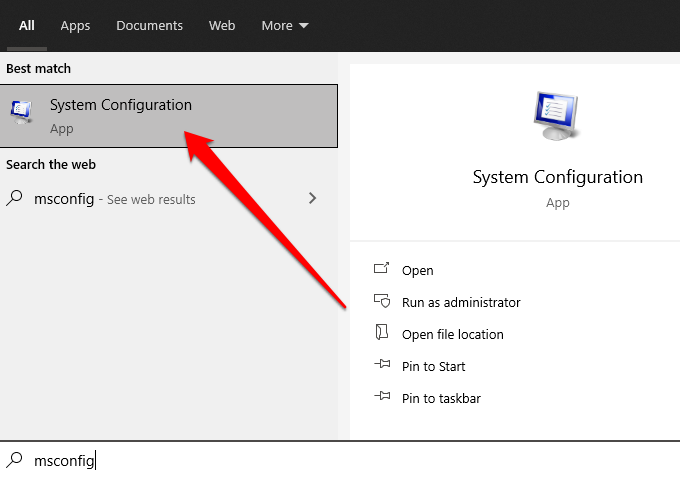
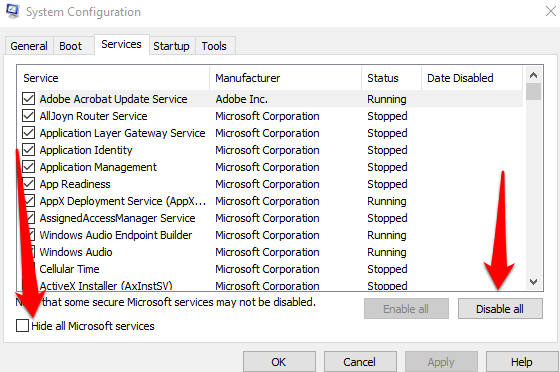
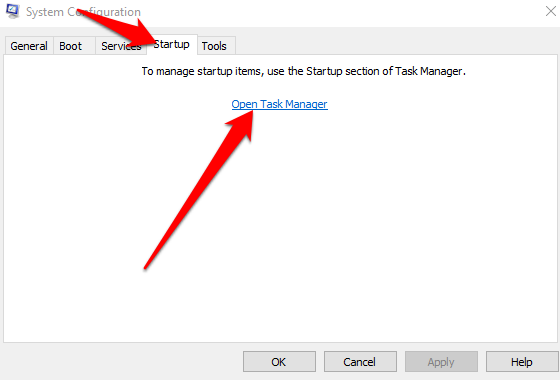 টাস্ক ম্যানেজারএ স্টার্টআপএর অধীনে প্রতিটি স্টার্টআপ আইটেমটি ডান ক্লিক করুন, অক্ষম করুননির্বাচন করুন এবং টাস্ক ম্যানেজার।
টাস্ক ম্যানেজারএ স্টার্টআপএর অধীনে প্রতিটি স্টার্টআপ আইটেমটি ডান ক্লিক করুন, অক্ষম করুননির্বাচন করুন এবং টাস্ক ম্যানেজার।
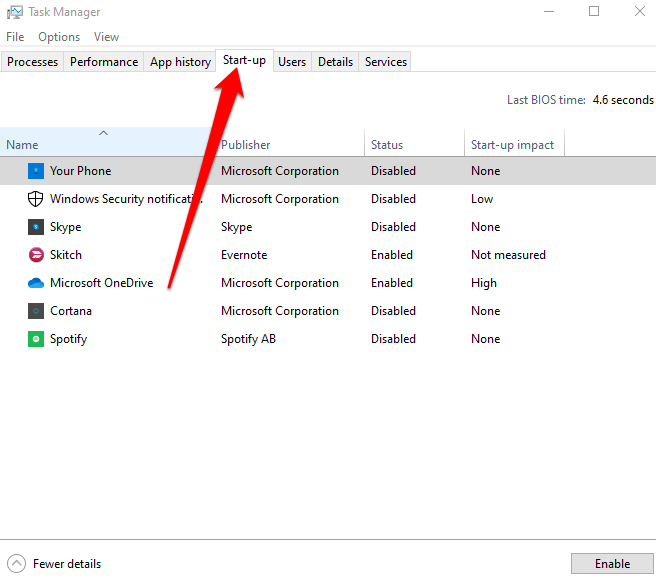
এরপরে, স্টার্টআপ ট্যাবে ওকেনির্বাচন করুন এবং আপনার কম্পিউটার পুনরায় চালু করুন। আপনার পিসিটি পুনরায় চালু হয়ে গেলে, এটি একটি পরিষ্কার বুট পরিবেশে আসবে
আপনার পিসি কীভাবে পরিষ্কার বুট করার পরে সাধারণত শুরু করতে পারেন
একবার আপনি ' পুনরায় ক্লিন বুট প্রক্রিয়াটি দিয়ে কাজটি করেছেন এবং সমস্যার কারণটি খুঁজে পেয়েছেন, আপনি এটিকে স্বাভাবিকভাবে চালানোতে ফিরে পেতে আপনার পিসি পুনরায় সেট করুন করতে পারেন।
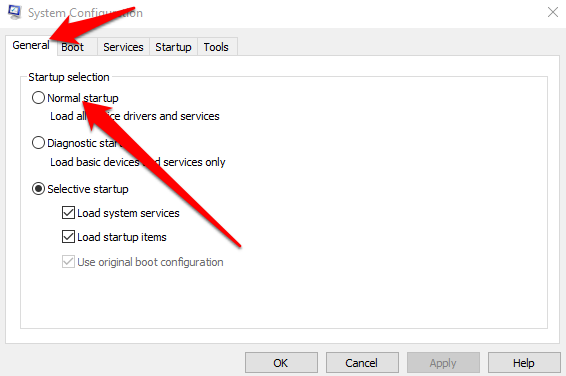
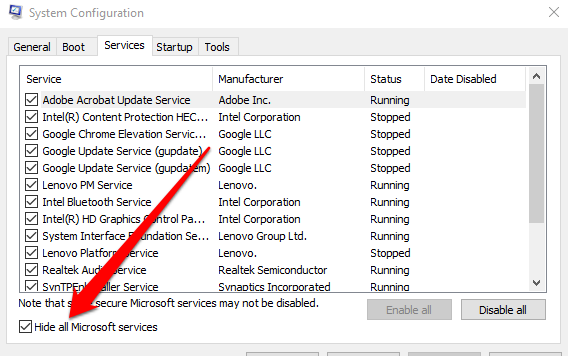
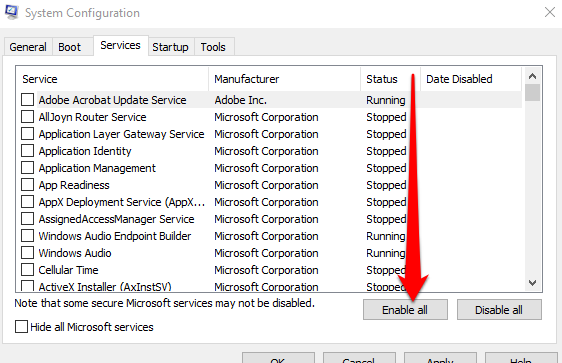

উইন্ডোজ 10 এ ক্লিন বুট করার পরে উইন্ডোজ ইনস্টলার পরিষেবাটি কীভাবে শুরু করবেন
আপনি যদি সিস্টেমের মধ্যে লোড সিস্টেম পরিষেবাদি চেকবক্সটি সাফ করেন তবে কনফিগারেশন ইউটিলিটি, উইন্ডোজ ইনস্টলার পরিষেবা শুরু হবে না। আপনার পিসিতে সিস্টেম পরিষেবাগুলি লোড না করা অবস্থায় আপনি যদি এটি ব্যবহার করতে চান তবে আপনি উইন্ডোজ ইনস্টলার পরিষেবা ম্যানুয়ালি শুরু করতে পারেন।
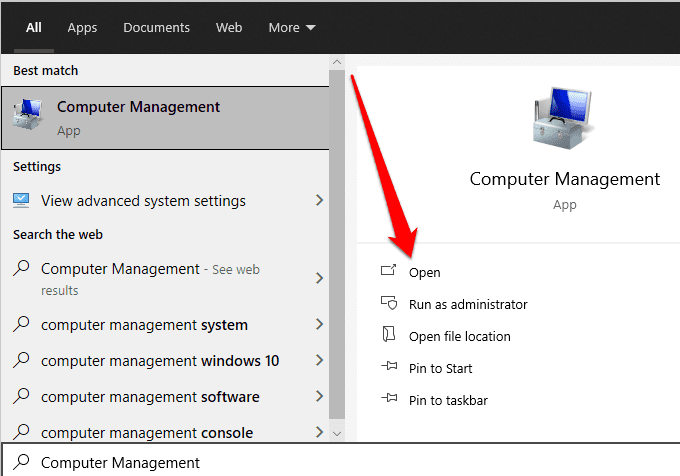
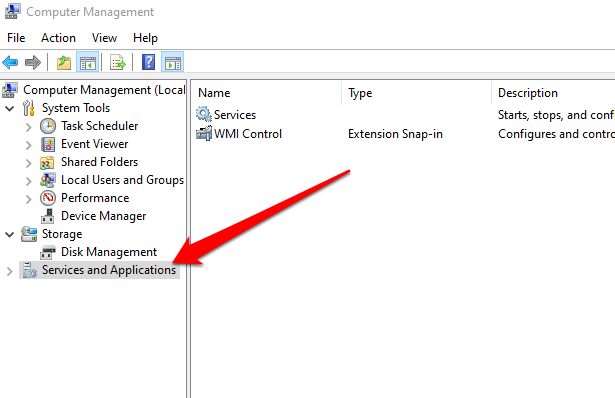
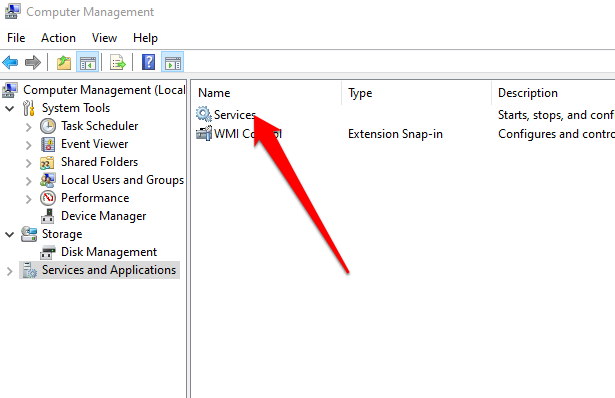
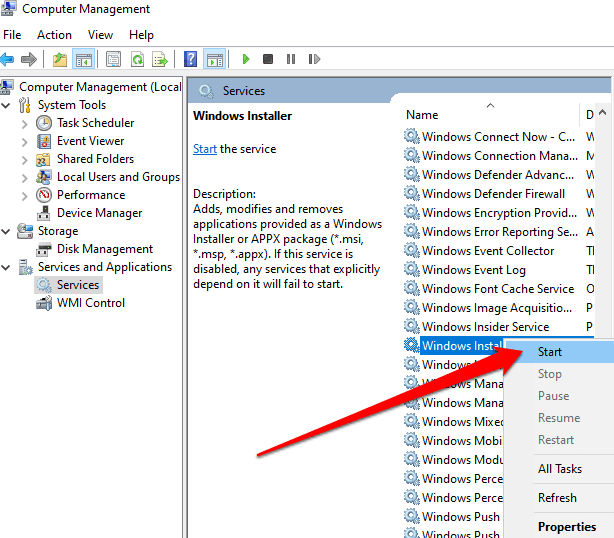
আপনার কম্পিউটার পুনরায় আরম্ভ হবে এবং আবার স্বাভাবিকভাবে কাজ করা উচিত কোনও সমস্যা ছাড়াই। । এইরকম বৈচিত্রময় পরিবেশে, আপনি শুরুতে বা অ্যাপ্লিকেশন এবং আপডেট ইনস্টল করার সময় সফ্টওয়্যার সংঘাত এবং অন্যান্য সমস্যার মধ্যে চলে যেতে বাধ্য। ক্লিন বুট করা বেশিরভাগ সমস্যার সমাধান করতে সহায়তা করে, যদি না হয় তবে আপনি নিজের পিসিটি আবার স্বাভাবিকভাবে ব্যবহার করতে পারেন।
আপনি কি ক্লিন বুট ব্যবহার করে আপনার পিসি ঠিক করতে পেরেছিলেন? আপনার সমাধানটি একটি মন্তব্যে আমাদের সাথে ভাগ করুন।